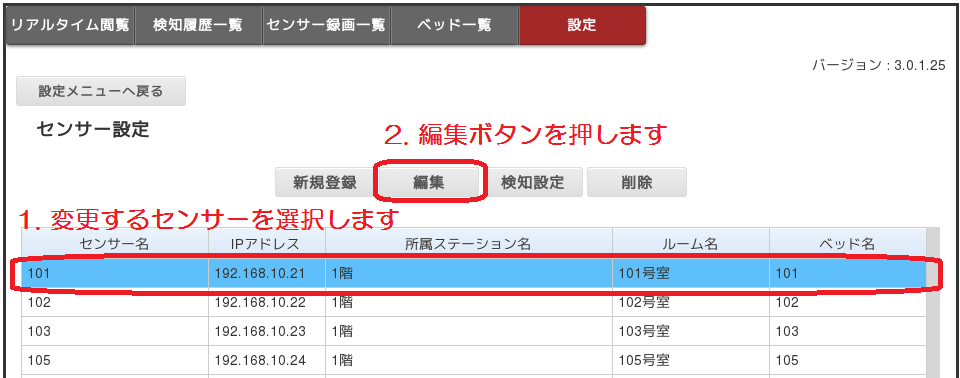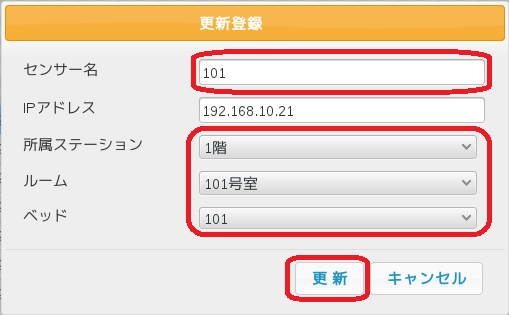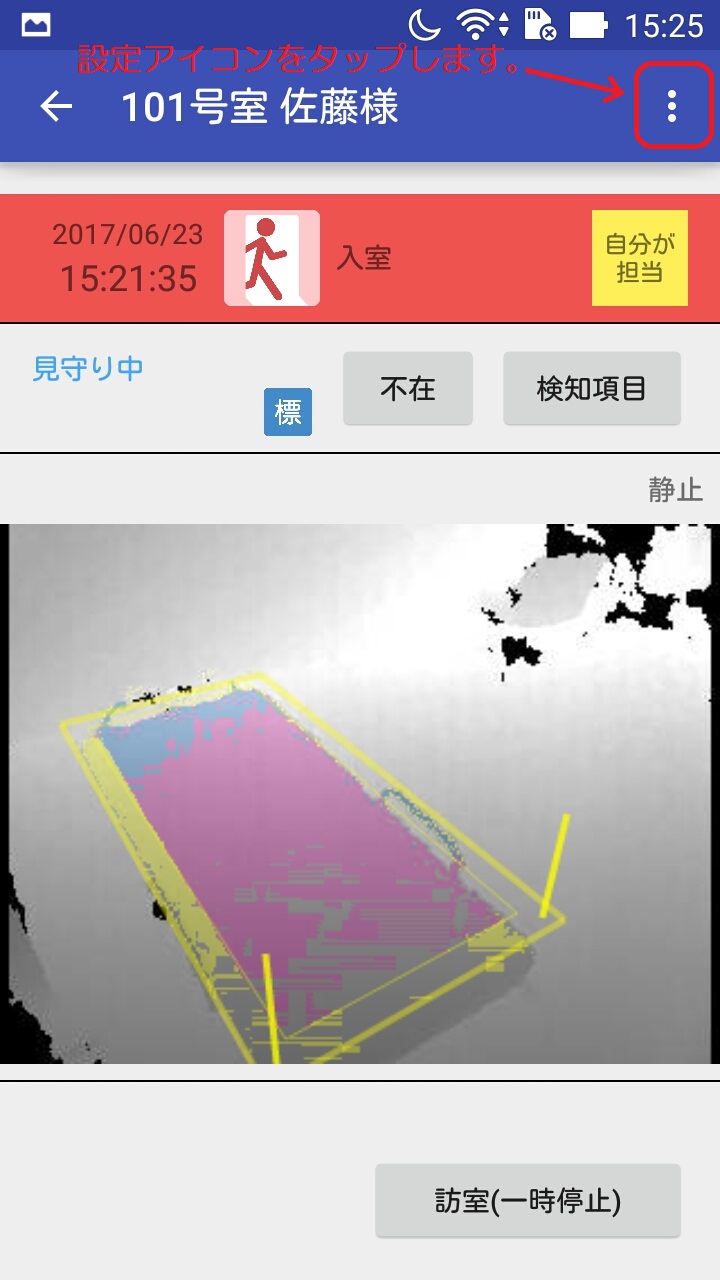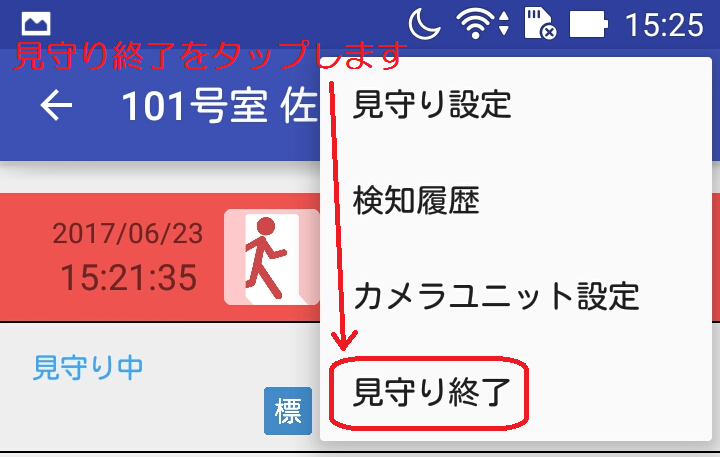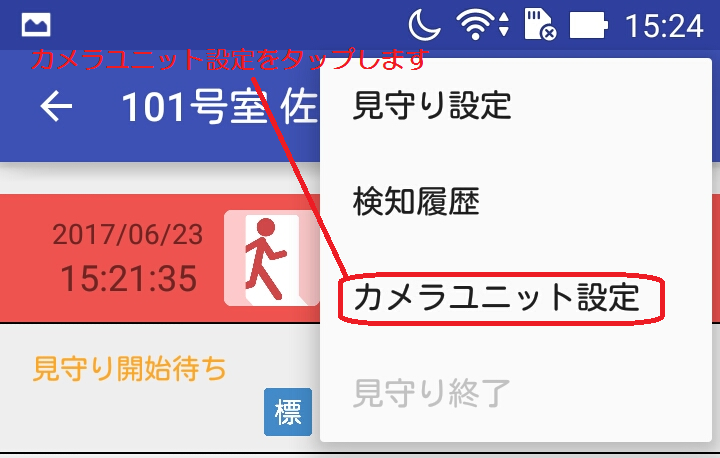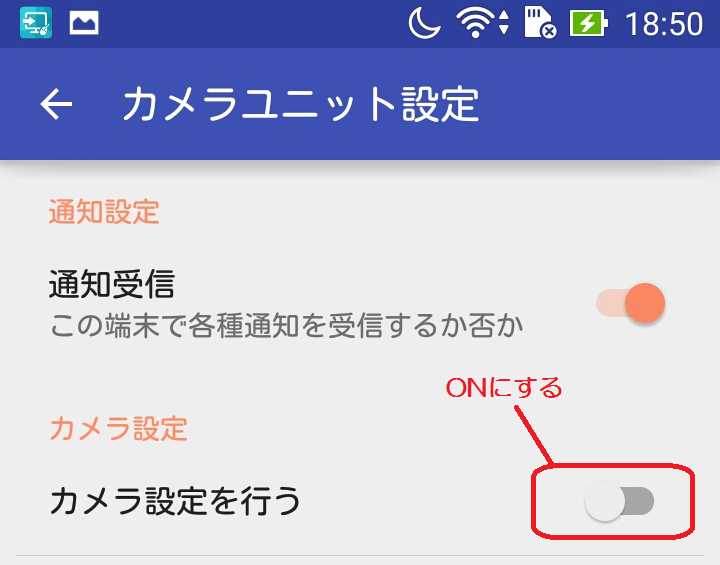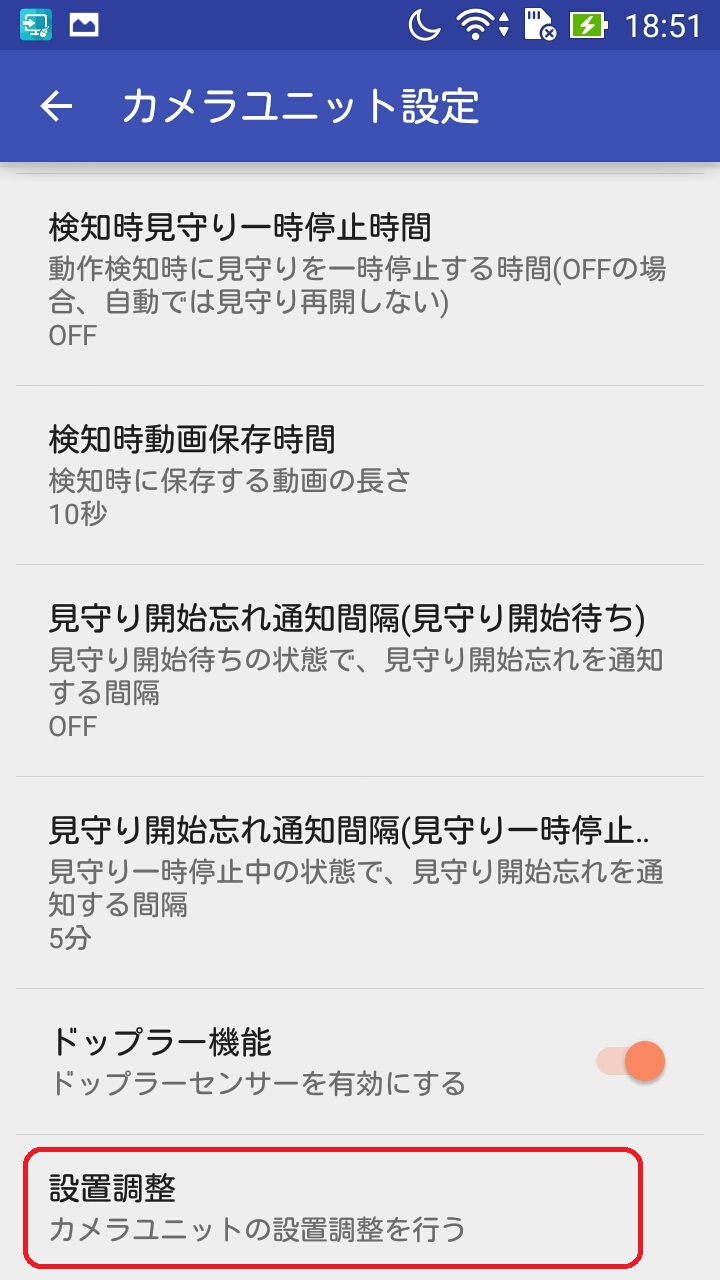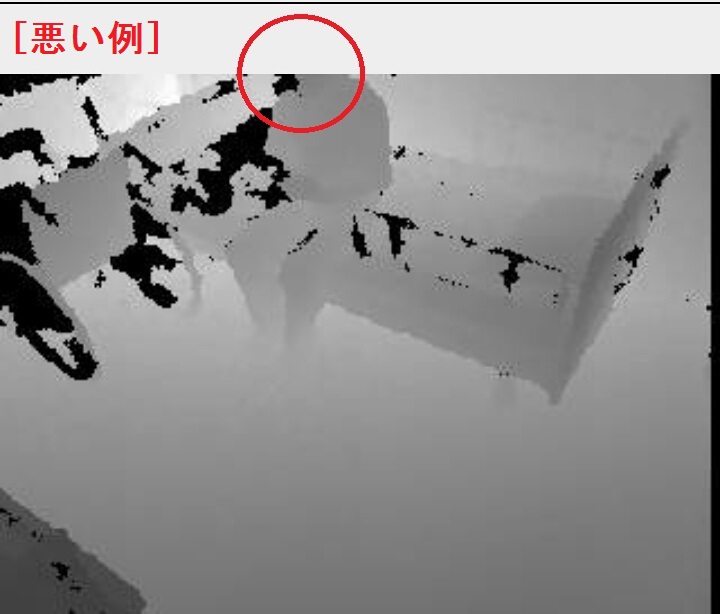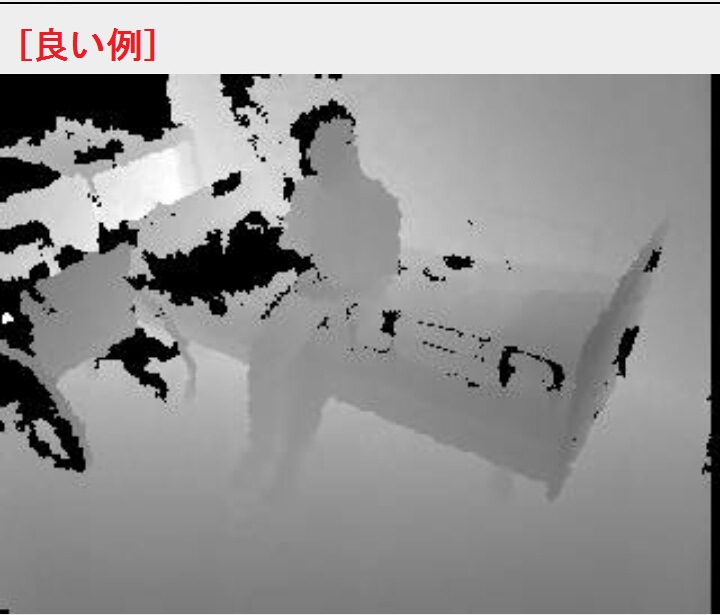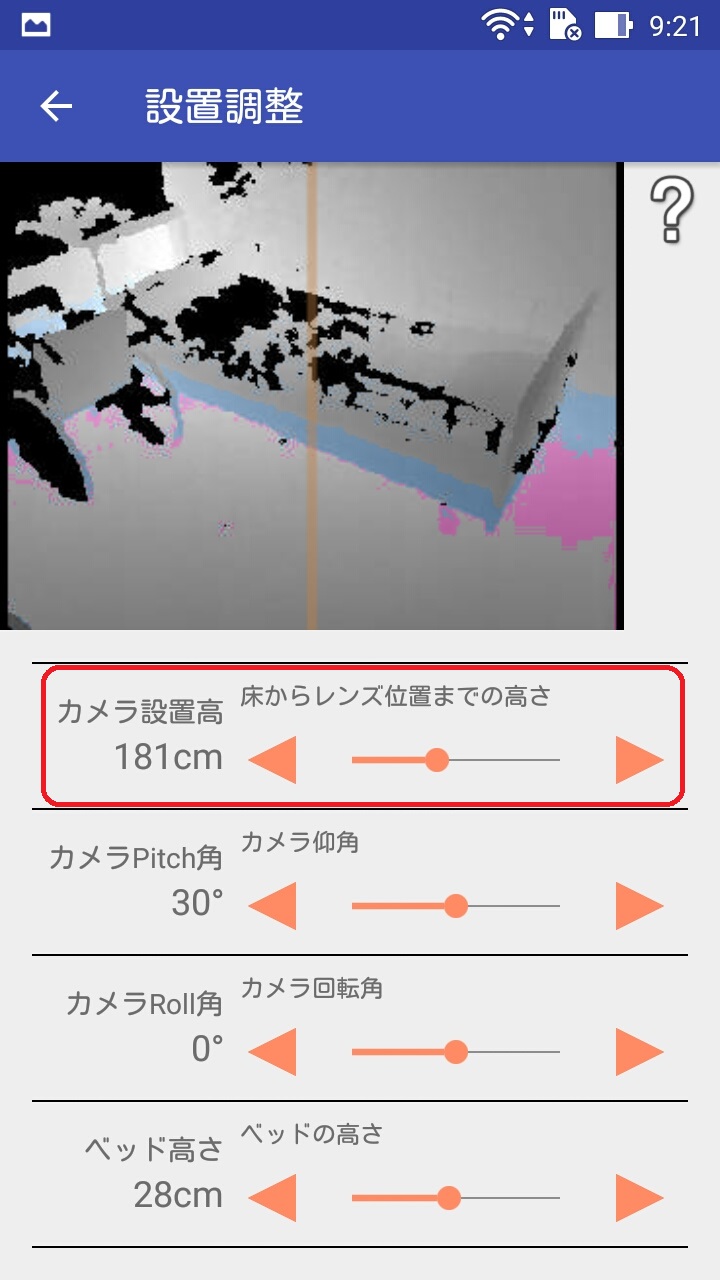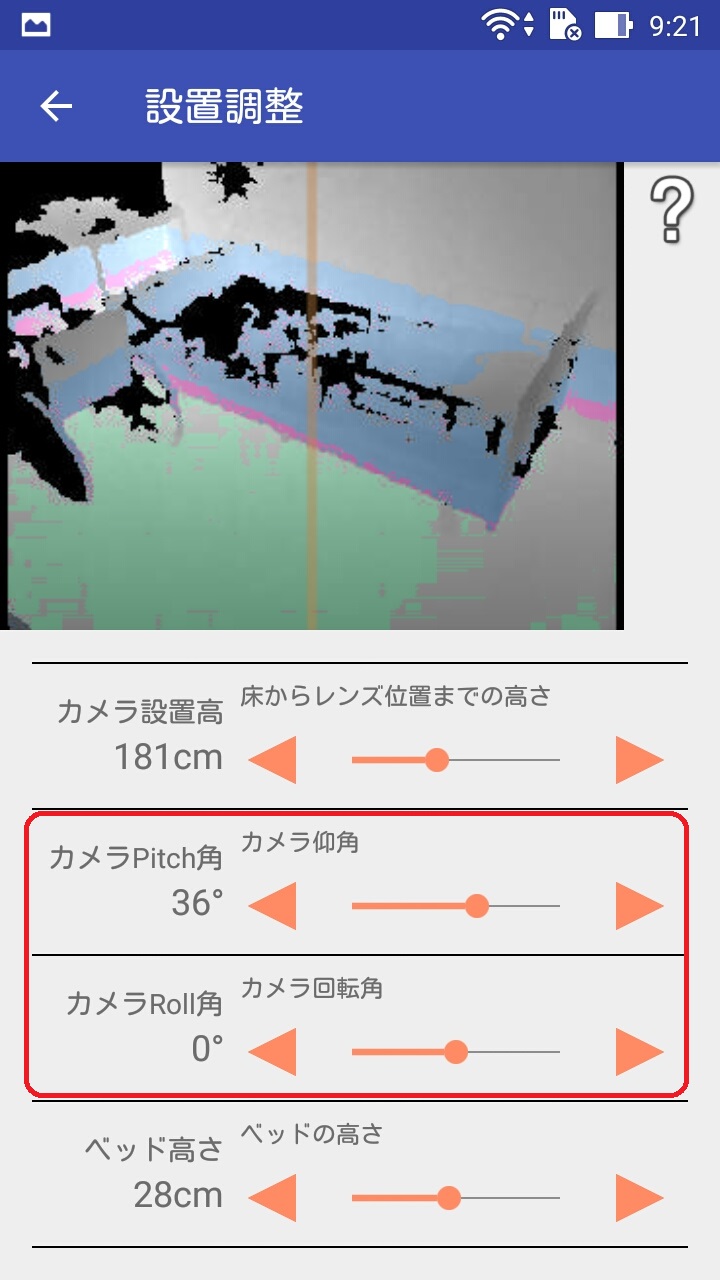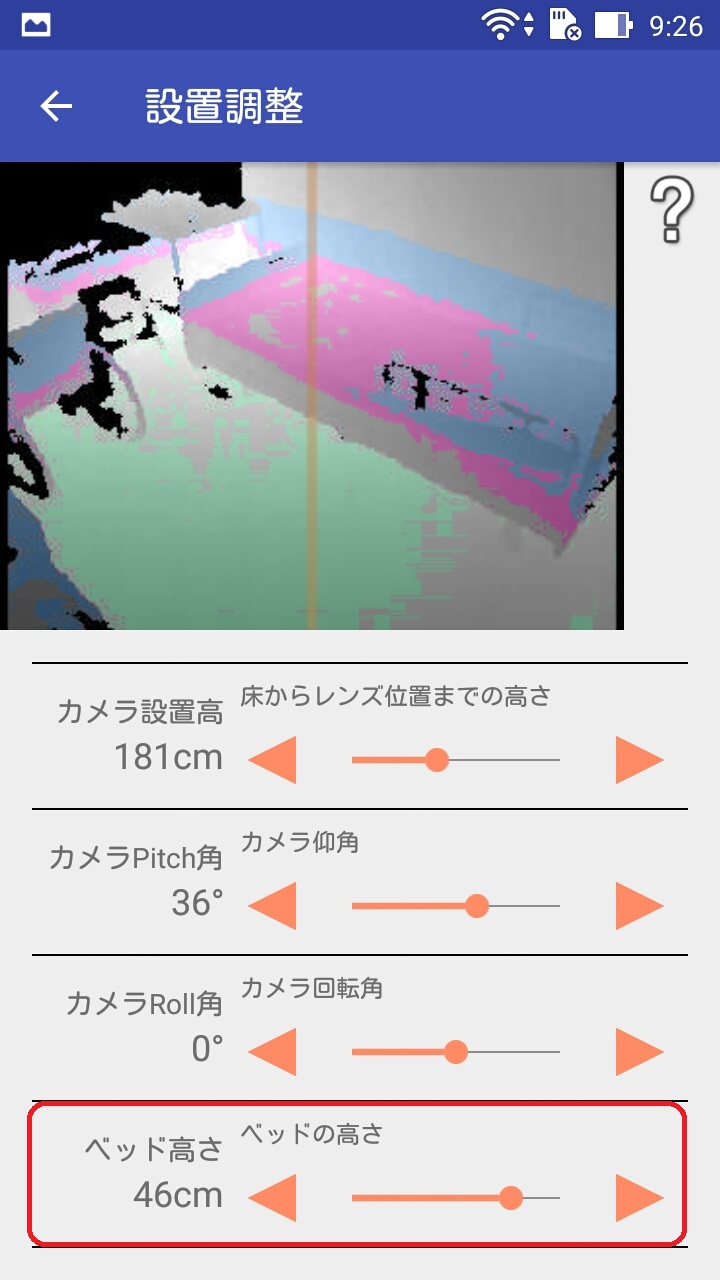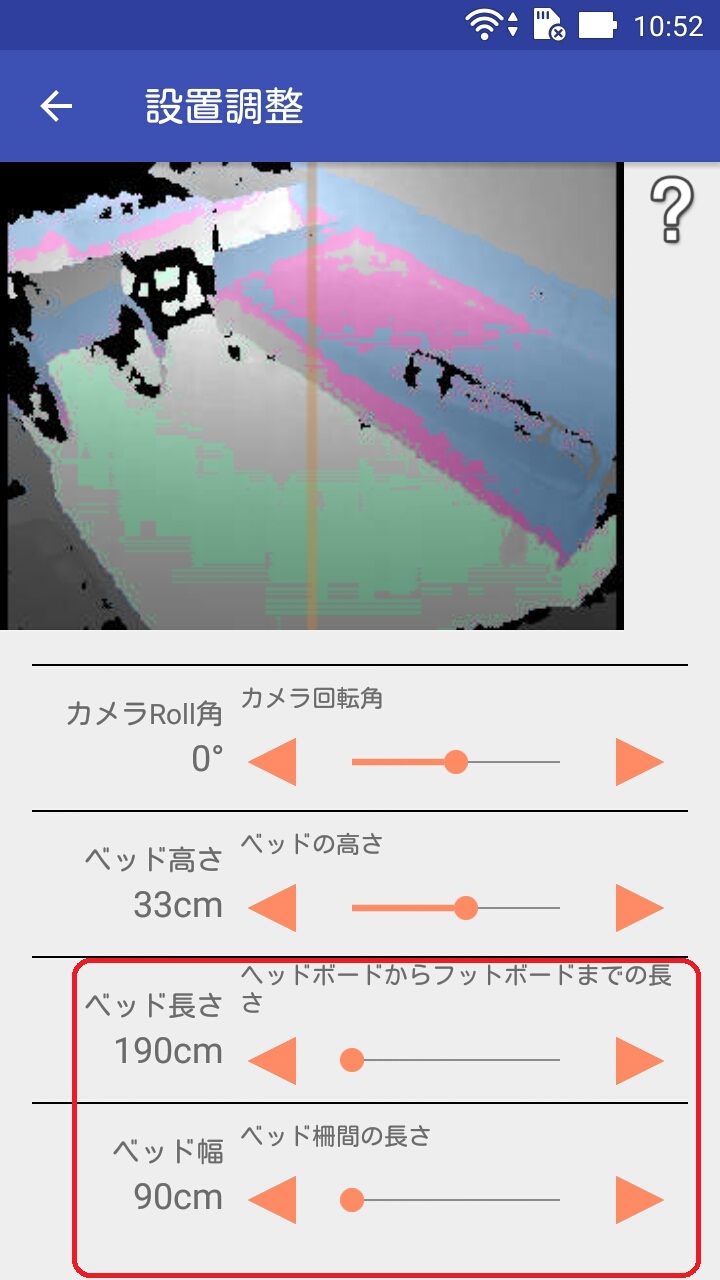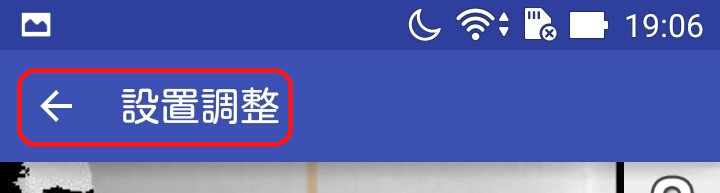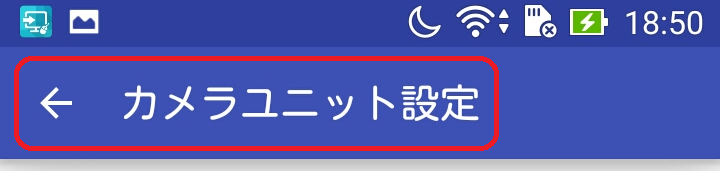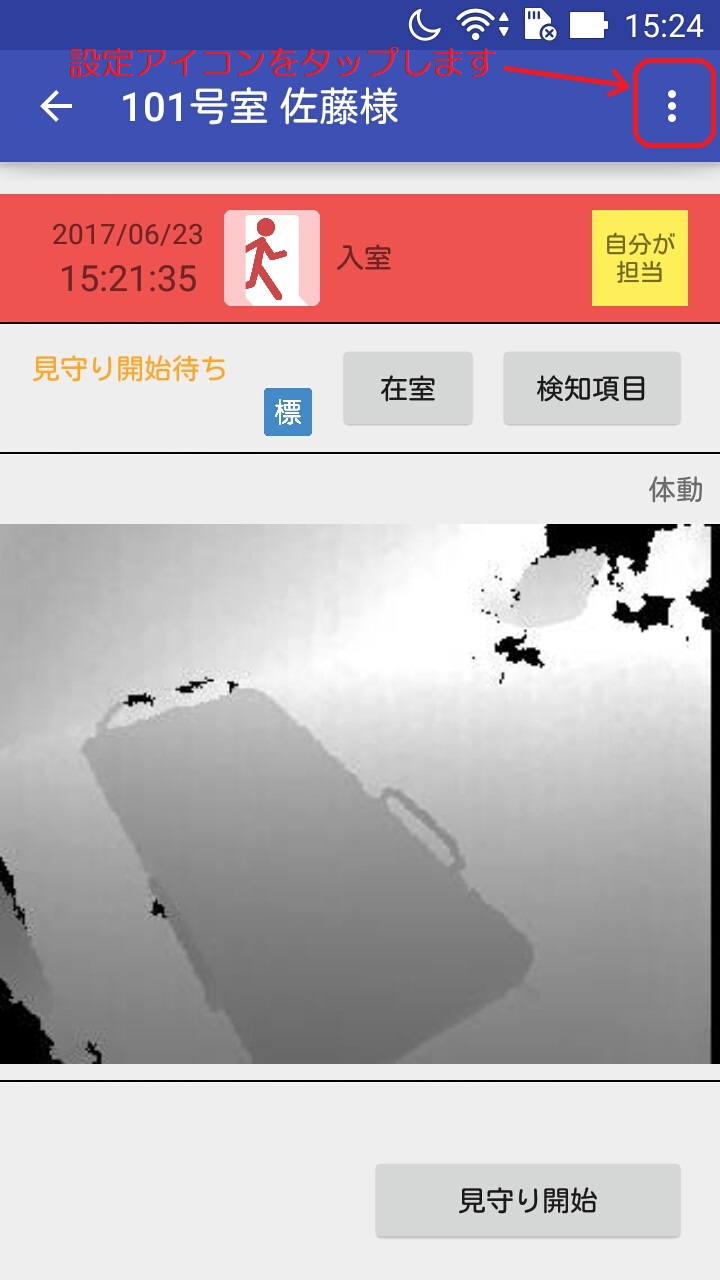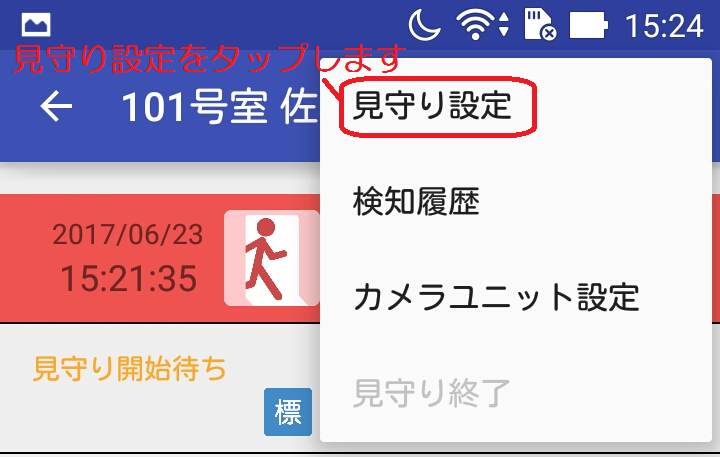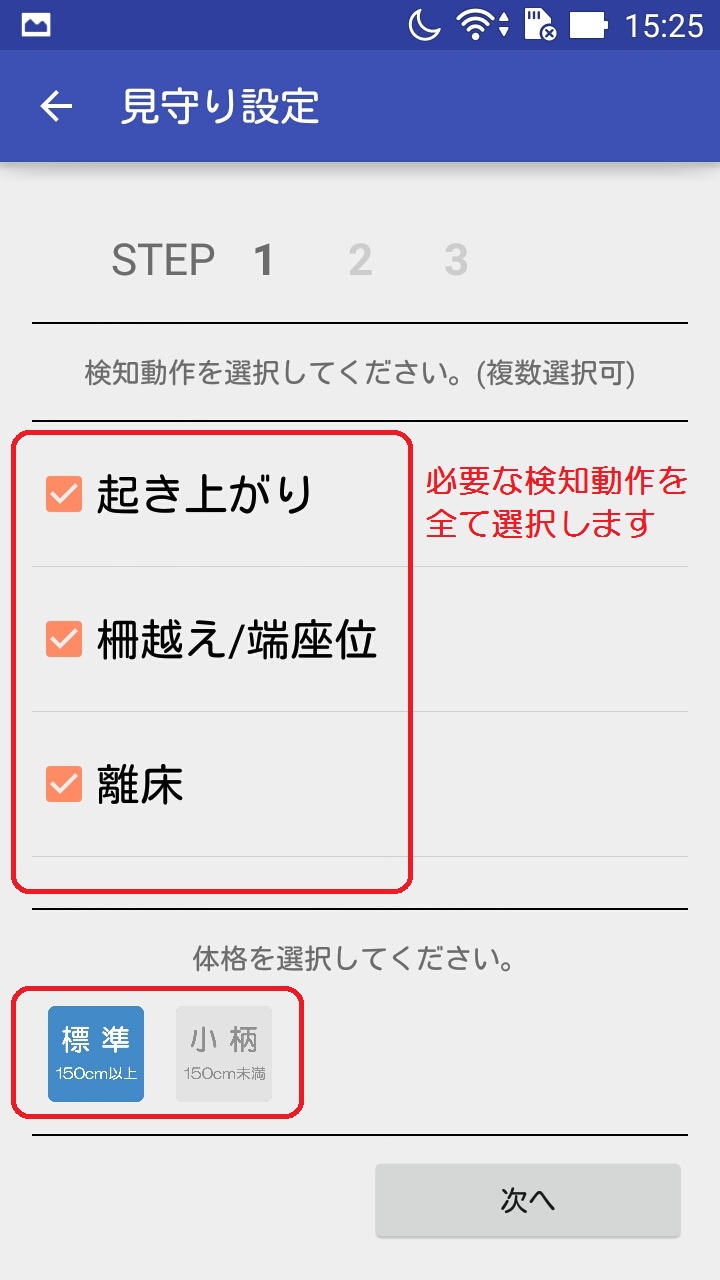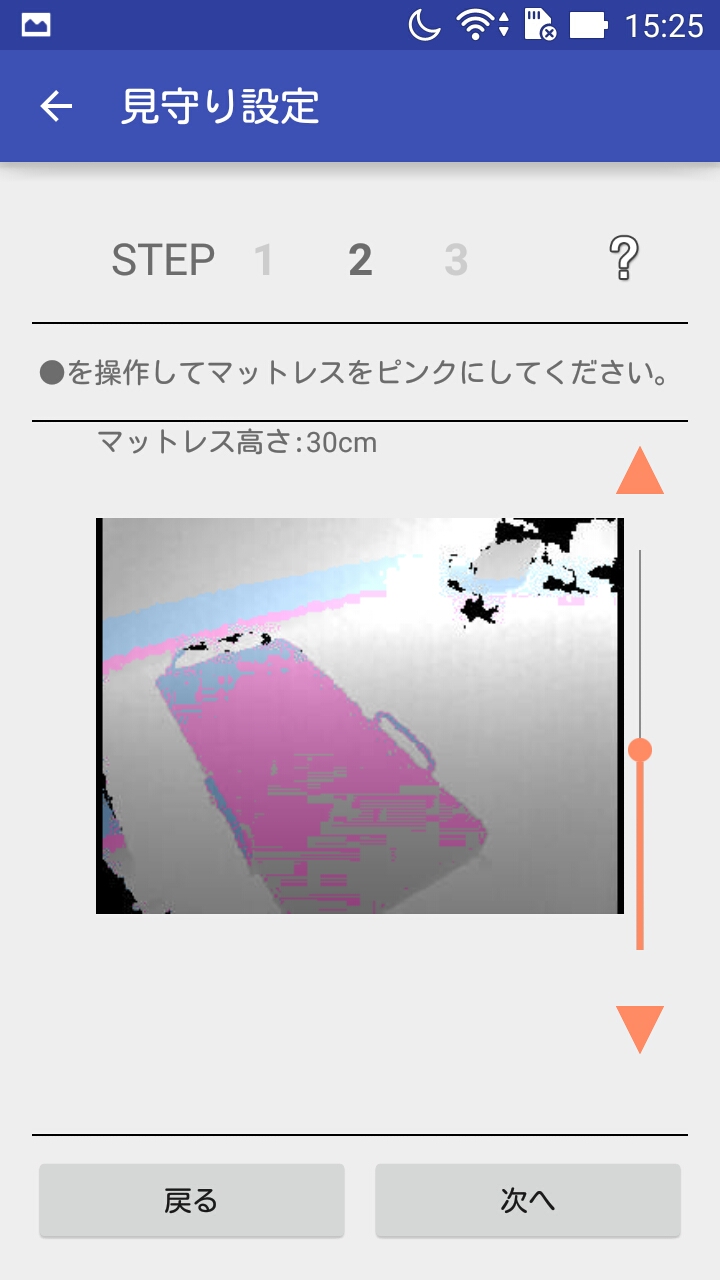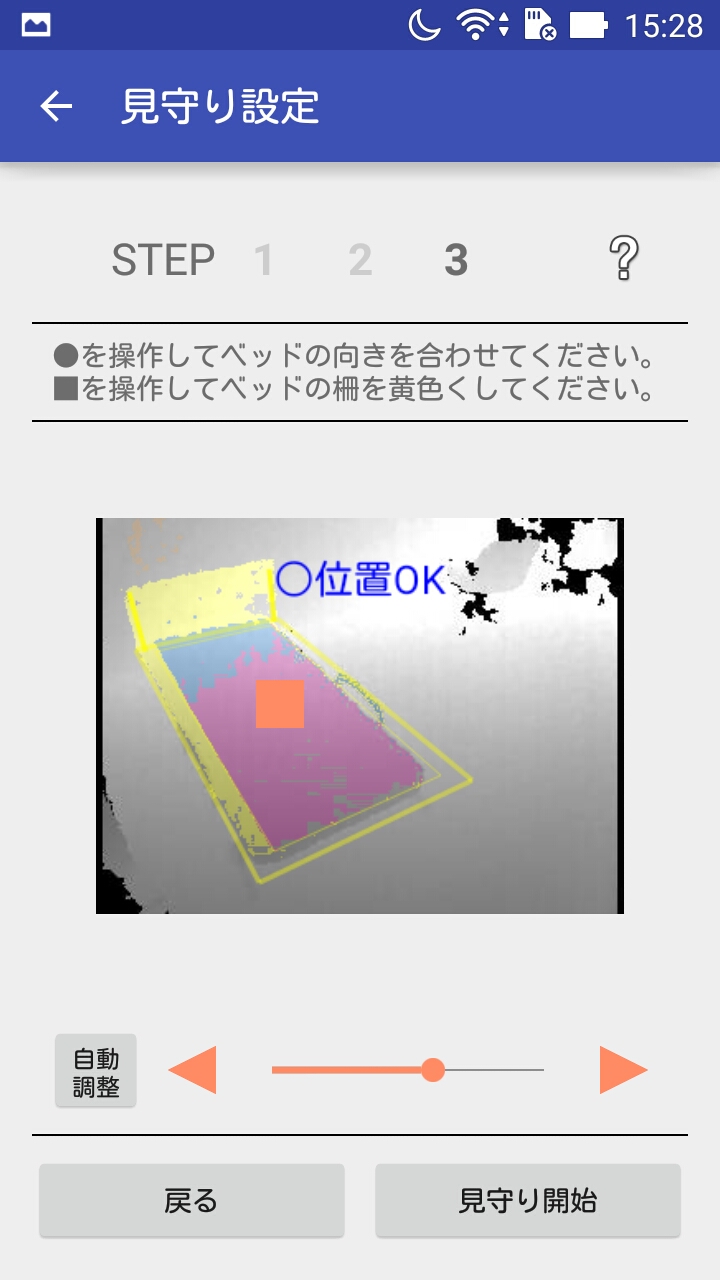介護業界初予測型見守りシステム Neos+Care ネオスケア
- センサーユニットの取付部屋を変更する場合は次の手順で作業を行いましょう。
① センサーユニットのケーブルカバーを左にスライドして取り外します。

② 電源ボタンを押して、ランプを「みどり」色から「オレンジ」色になるのを確認します。

③ LANケーブルを抜きます。

④ ロック解除レバーを指で押さえながら、センサーユニットを上にスライドさせて、取り外します。

⑤ サーバのセンサー設定画面を開き、移動するセンサーを選択し編集ボタンを押します。
※ センサーを取り外している時のみ編集を行えます。
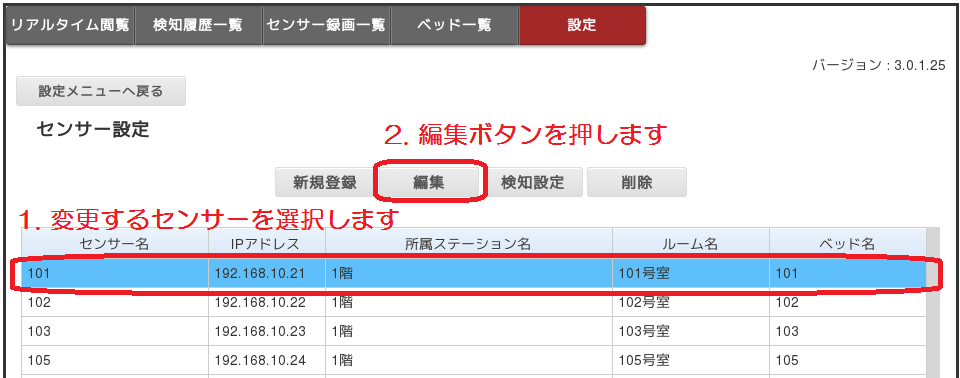
⑥ センサー名を変更し、所属ステーション、ルーム、ベッドを選択し、更新ボタンを押します。
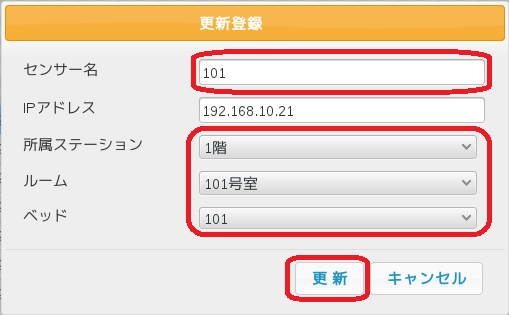
⑦ センサーユニットを新しい居室に取付ます。

⑧ LANケーブルを差し込み、電源ボタンが「オレンジ」色から「みどり」色になるのを確認します。

⑨ ケーブルカバーを取り付け、固定レバーカバーを取り外します。

⑩ 固定レバーを解除し、センサー部を90度回転させます。
固定レバーをロックし、水準器を見てセンサーユニットが垂直になるように調整を行います。

⑪ 固定レバーを解除し、センサー部を元に戻します。
固定レバーをロックし、水準器を見てセンサーユニットが水平になるように調整を行います。

⑫ モバイル端末で対象のセンサーを表示させ、右上の設定アイコンをタップします。
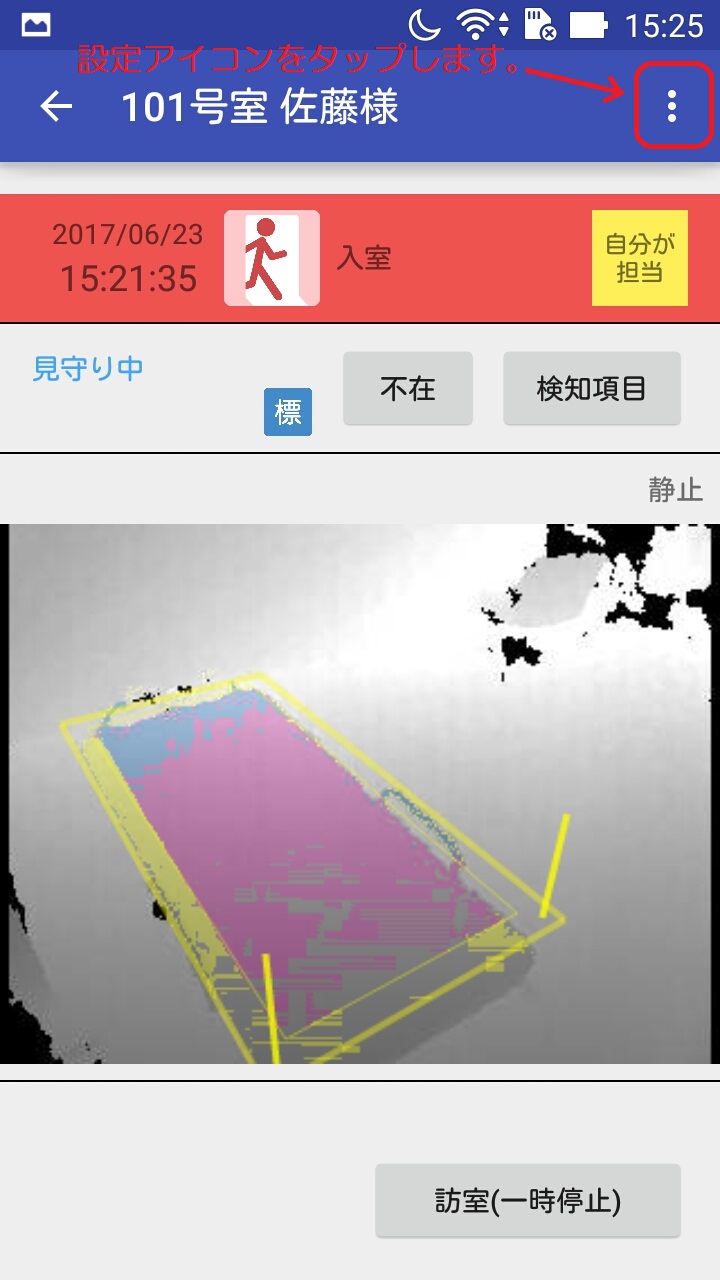
⑬ 「見守り終了」をタップします。
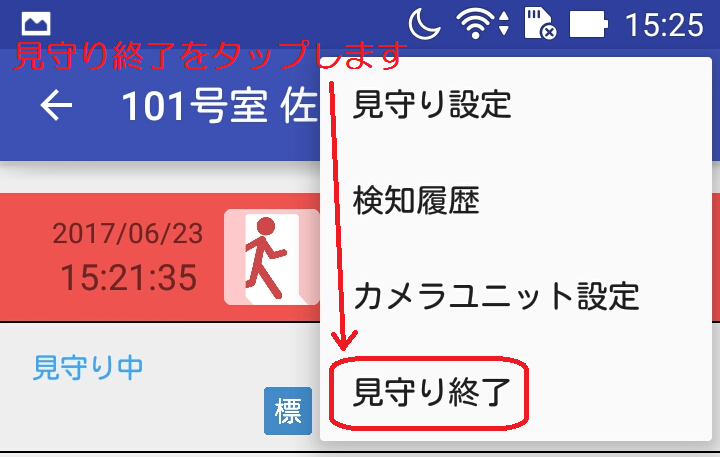
⑭ 再度、右上の設定アイコンをタップし、カメラユニット設定をタップします。
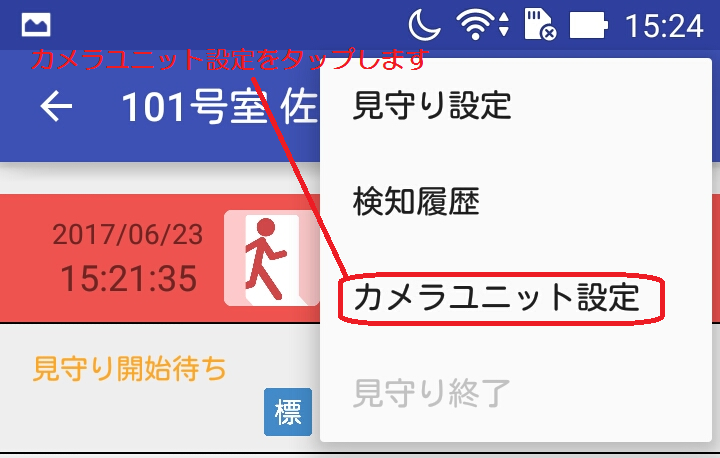
⑮ カメラ設定をONにします。
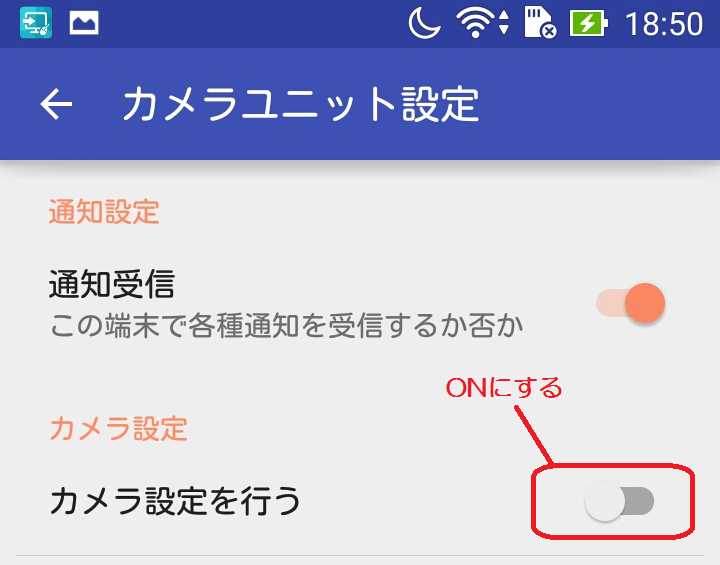
⑯ 画面をスライドし、「設置調整」をタップします。
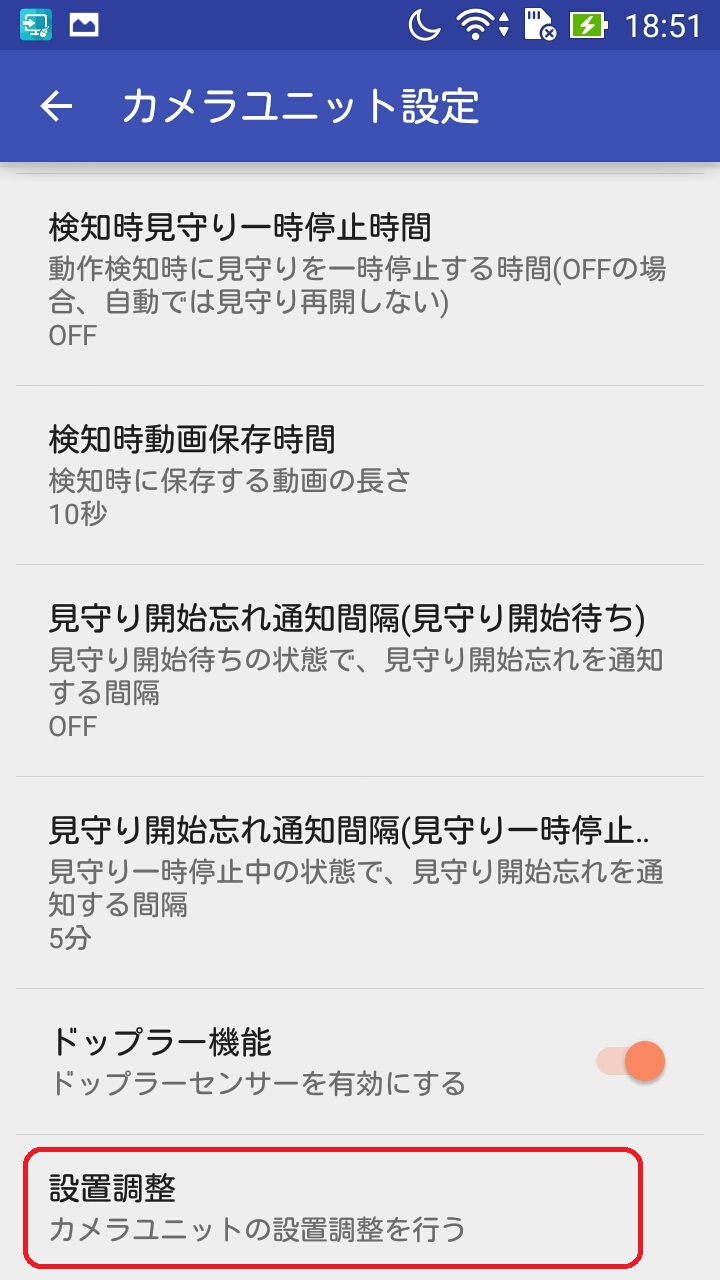
⑰ 固定レバーを解除し、センサー部をベッドに向けます。
この時、ベッドに座っている人の頭がフレーム無いに入るように注意します。


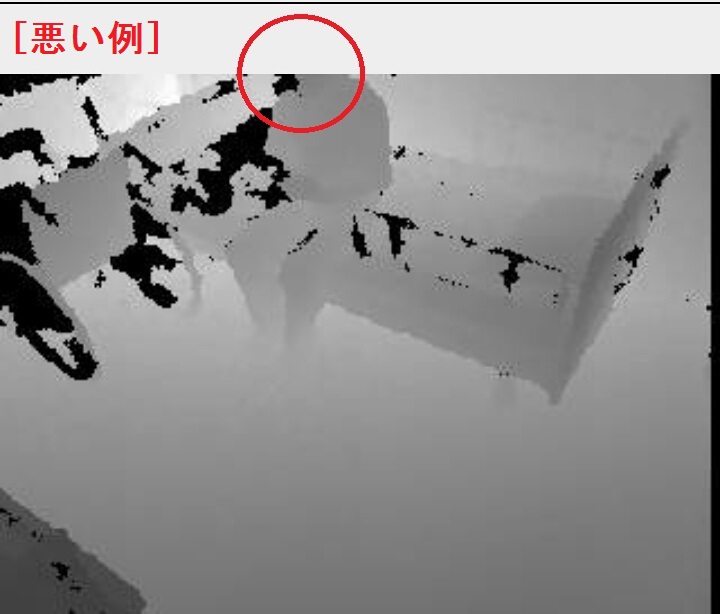
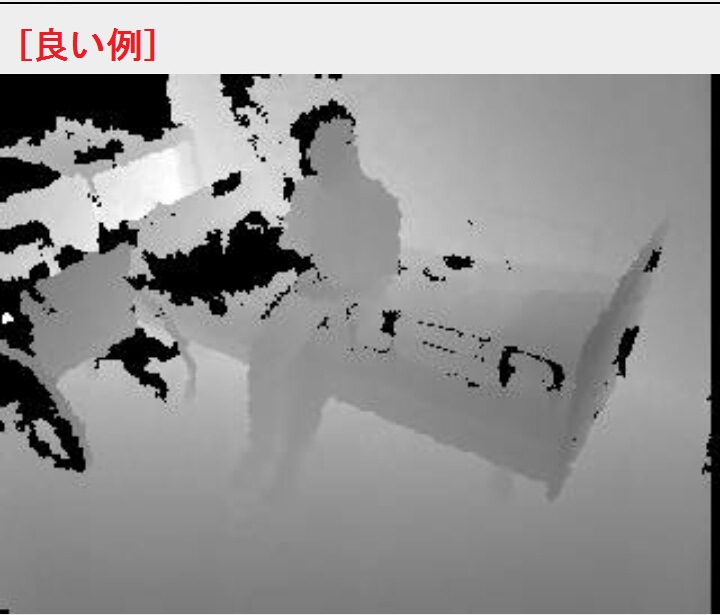
⑱ 床から赤外線LED部までの距離を実測し「カメラ設置高」に入力します。

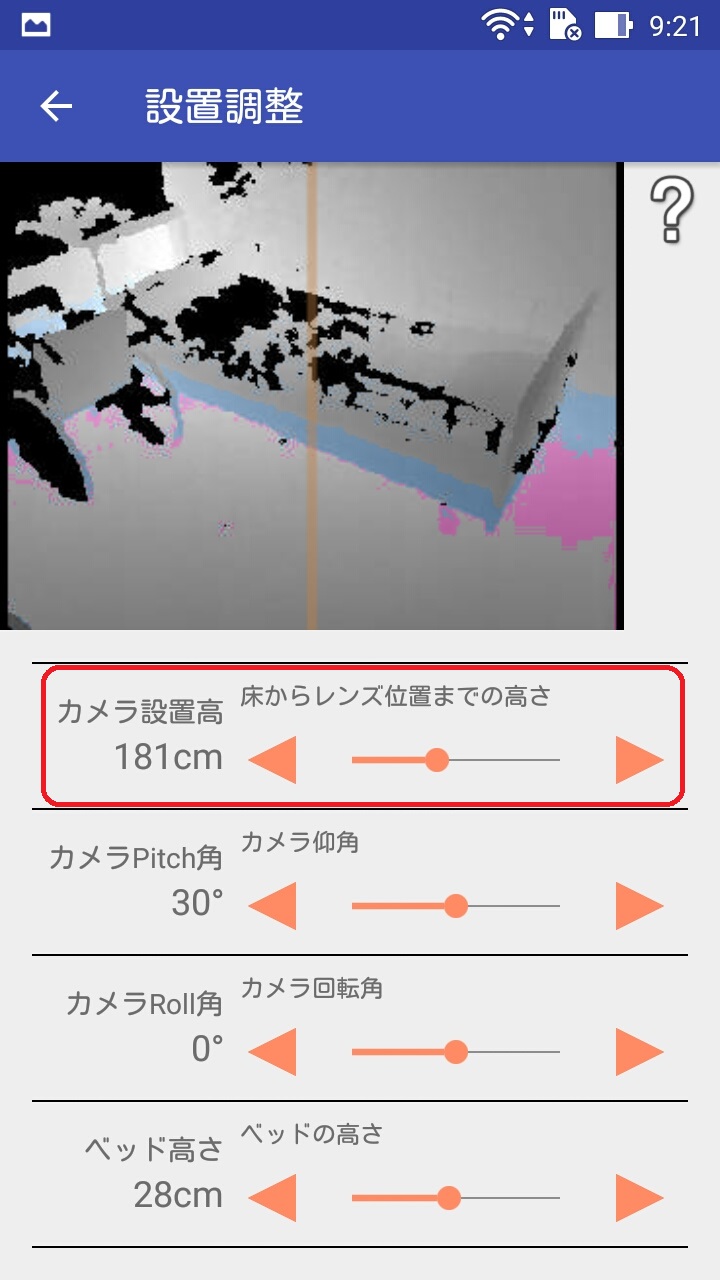
⑲ 「カメラRoll角」が0°である事を確認の上、床が緑色になる
ように「カメラPitch角」で調整します。
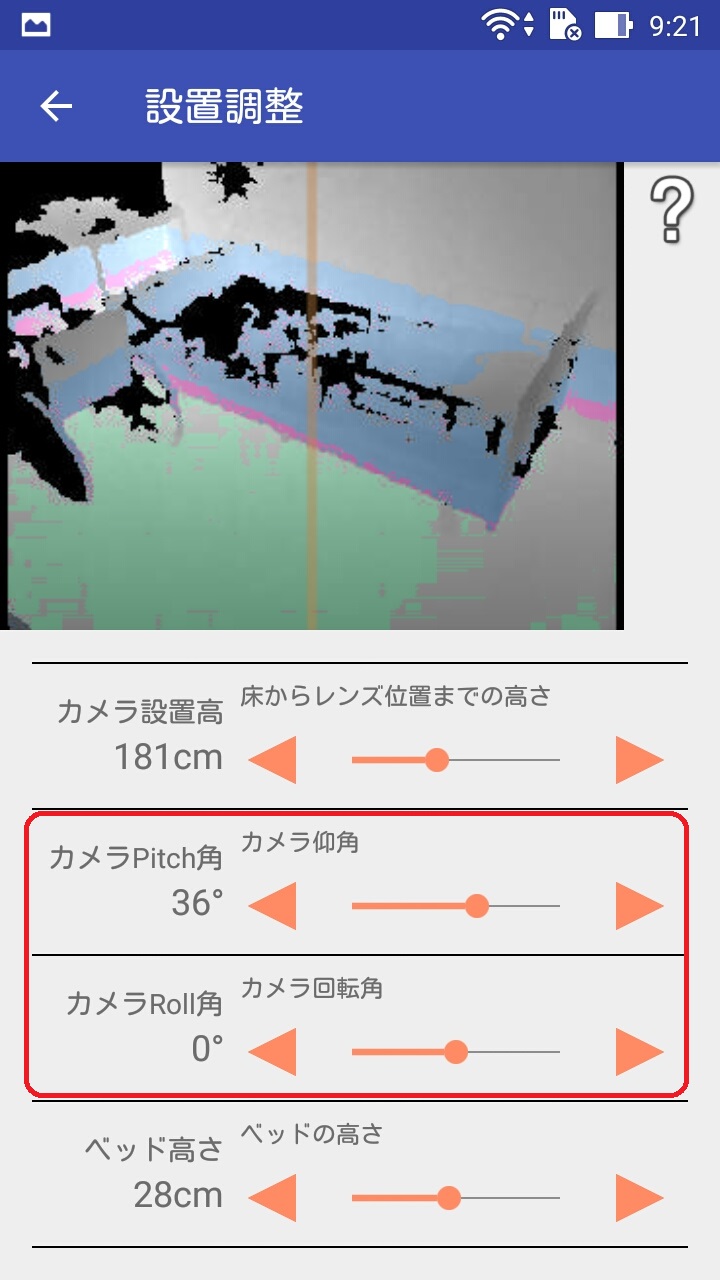
⑳ ベッドのマットがピンク色になるように、「ベッド高さ」を調整します。
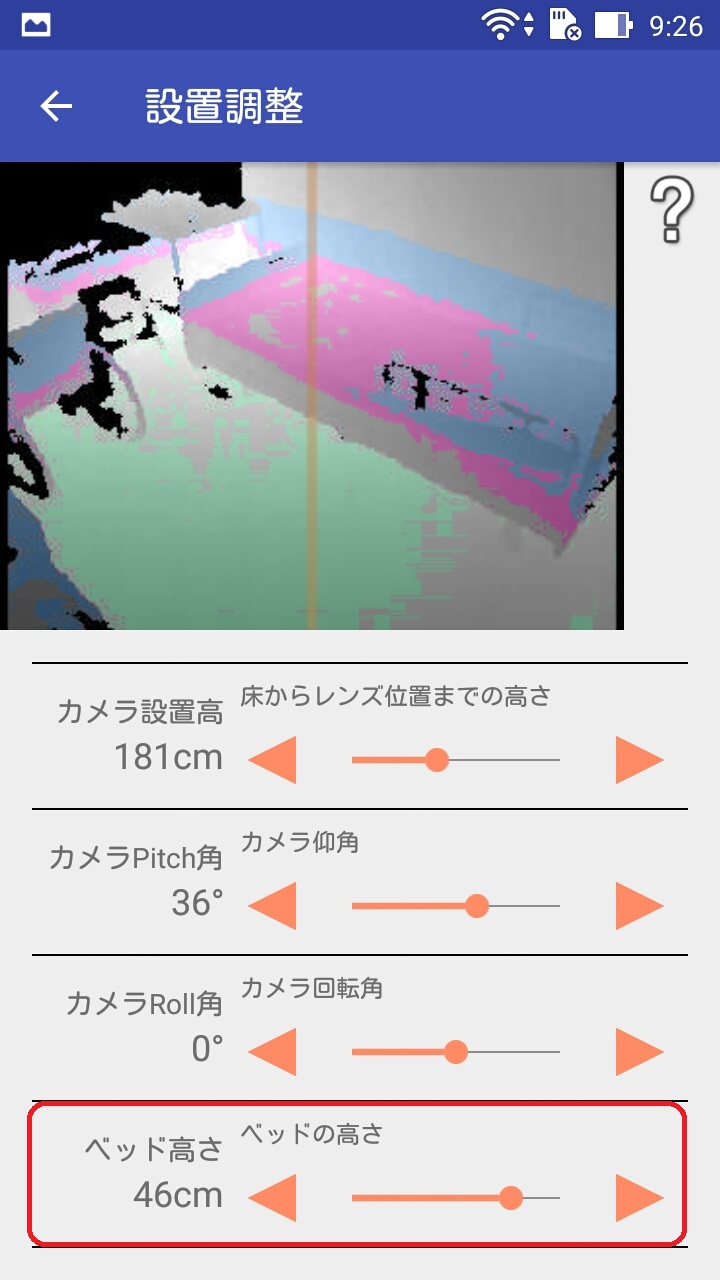
㉑ ベッド長さ、ベッド幅を入力します。
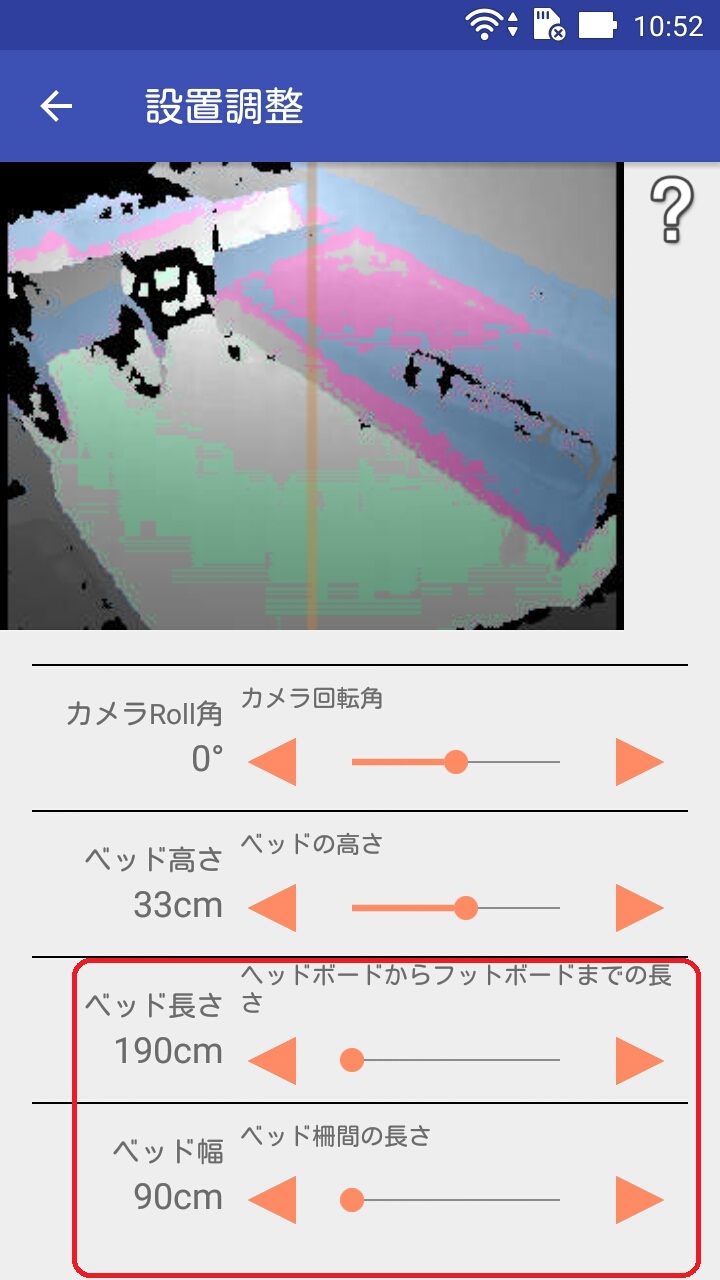
㉒ 「← 設置調整」をタップします。
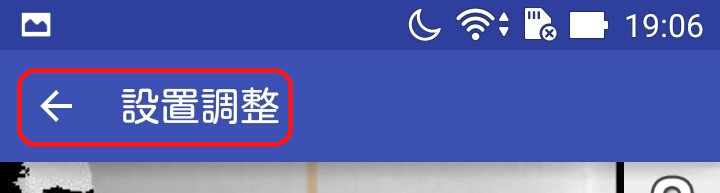
㉓ 「←カメラユニット調整」をタップします。
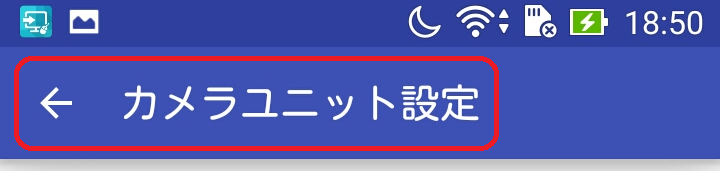
㉔ 右上の設定アイコンをタップします。
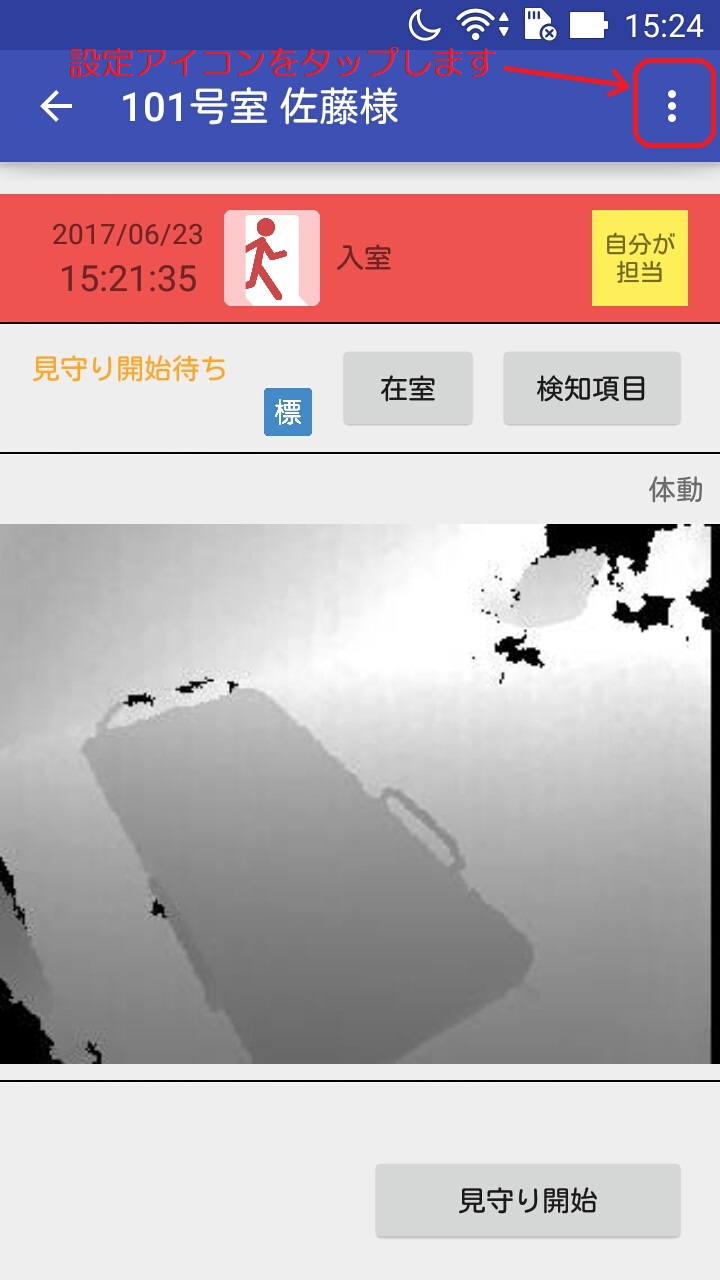
㉕ 「見守り設定」をタップします。
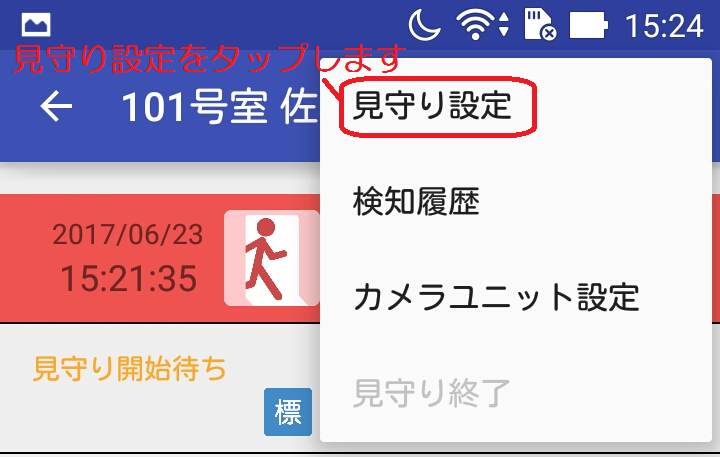
㉖ 必要な検知項目全てにチェックが入っている事を確認します。
見守り対象者の体格に合わせて、「標準」もしくは「小柄」を選択し、「次へ」をタップします。
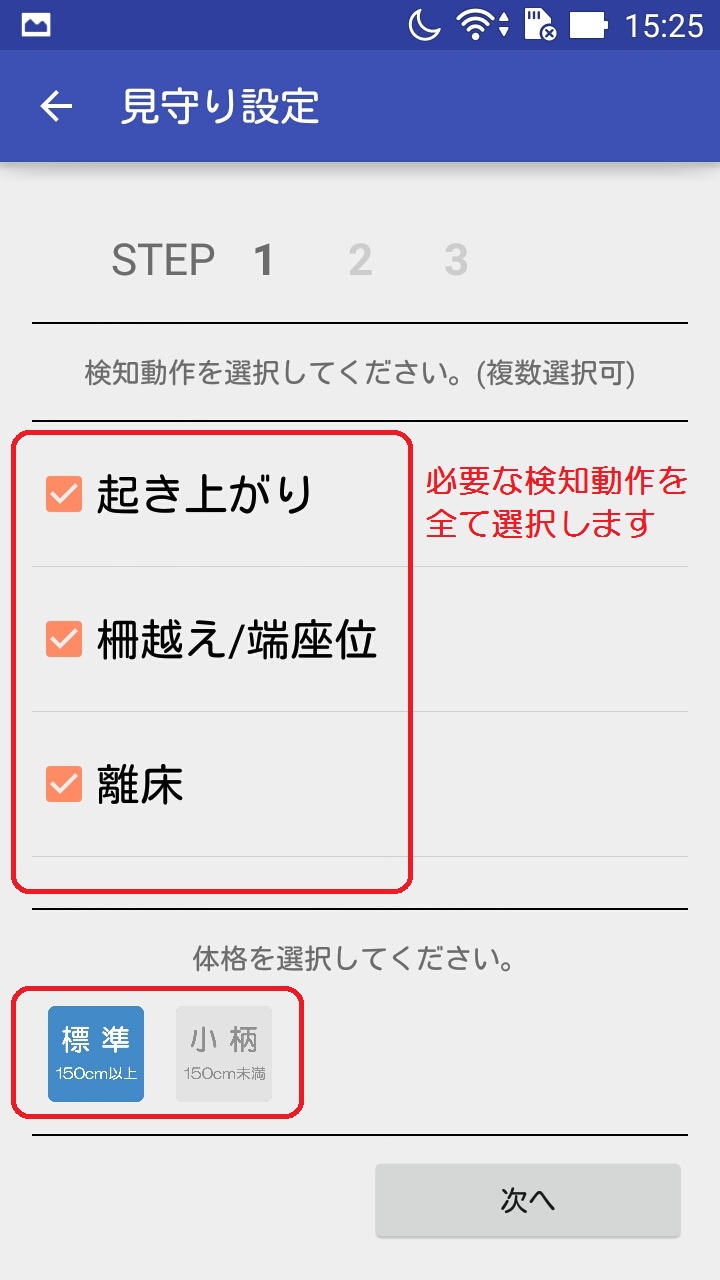
㉗ マットレスの全面がピンク色になるように、右端のスライダーで調整、「次へ」をタップします。
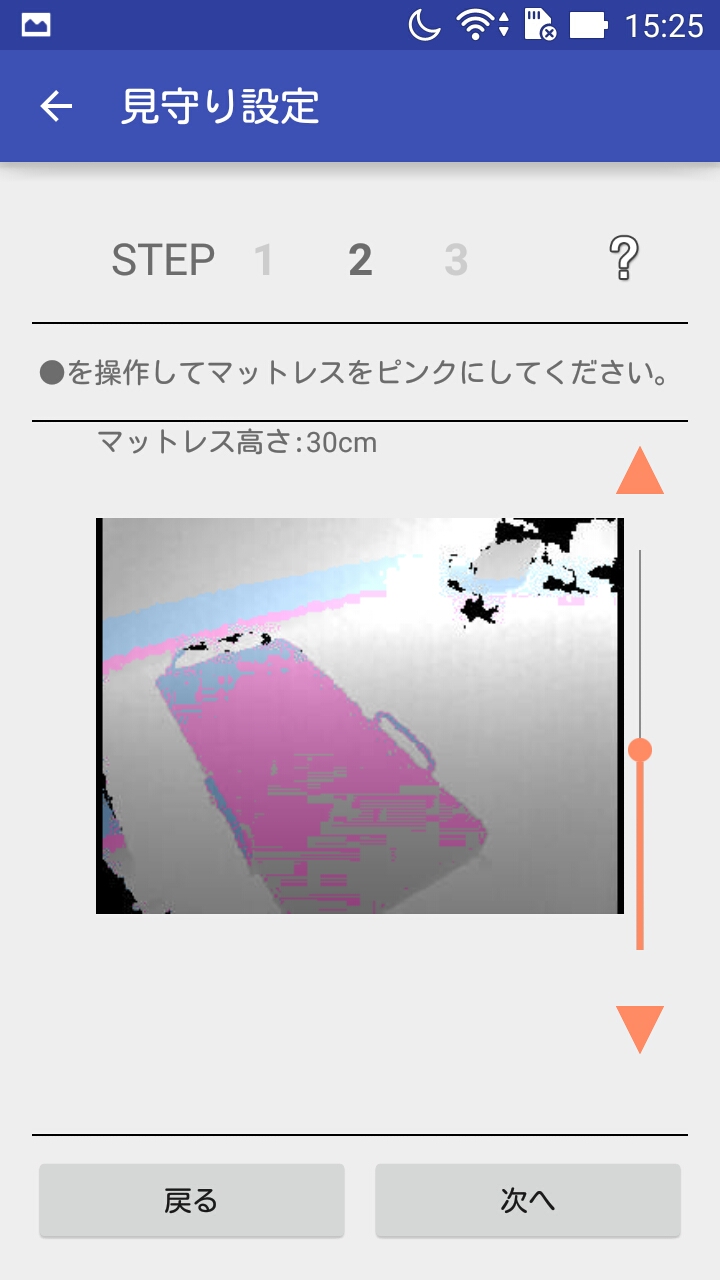
以下のように表示されている場合は、再度調整を行ってください。

㉘ 黄色の枠とベッドの位置がぴったり合うように調整し、「見守り開始」をタップします。
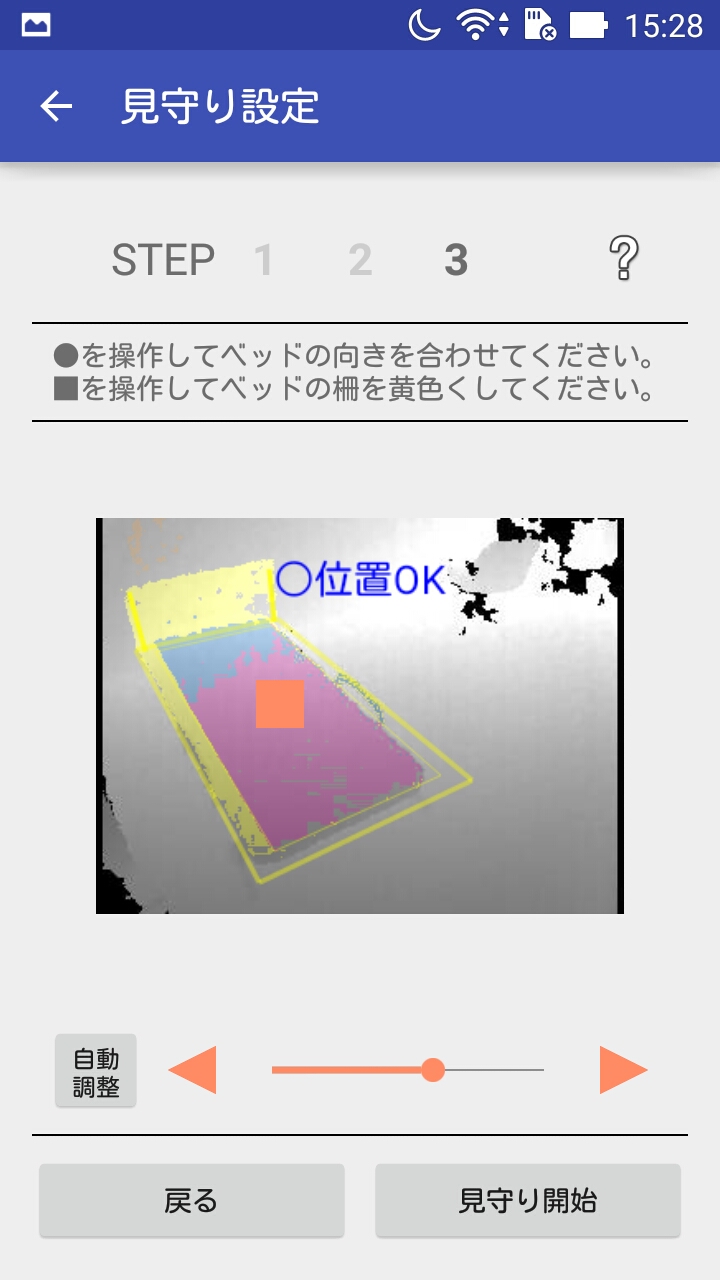
ベッド周辺の壁や、カーテンがオレンジ色の場合は、黄色枠の調整をやり直します。